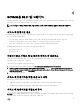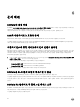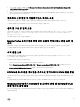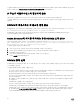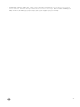Setup Guide
이 문제를 해결하려면, 최신 IE 보안 업데이트를 설치하고 Internet Explorer(IE) 버전 10에서 관리 포털과 SCVMM의 콘솔을 실행
합니다
. 자세한 정보는 dell.com/support/article/us/en/19/SLN302365를 참조하십시오.
IP 주소가 어플라이언스에 할당되지 않음
어플라이언스를 생성하고 시작한 후, IP 주소가 할당되어 있지 않거나 검정색 콘솔에 표시되지 않습니다.
이 문제를 해결하려면, 가상 스위치가 실제 스위치에 매핑되어 있고, 올바르게 구성되어 있는지 확인한 후 어플라이언스에 연
결합니다
.
SCVMM에 액세스하는 데 필요한 권한 없음
SCVMM 콘솔을 여는 데 사용되는 SCVMM 계정이 전제 조건을 충족하지 않는 경우, 다음 오류가 표시됩니다: “You should
be an Administrator/Delegated Administrator to launch the Add-In”.
SCVMM 계정 및 IG 계정에 필요한 권한에 대한 자세한 내용은 System Center Virtual Machine Manager
용
Dell Lifecycle
Controller Integration
설치
안내서
를 참조하십시오.
Active Directory에 서버를 추가하는 동안 SCVMM 오류 21119
액티브 디렉토리에 서버를 추가하는 동안, SCVMM 오류 21119가 표시됩니다. Error 21119: The physical computer
with <SMBIOS GUID> did not join Active Directory in time. The comptuer was expected to join
Active Directory using the computer name <host.domain>.
이 문제를 해결하려면 다음을 수행하십시오.
1. 얼마 간의 시간동안 기다리며 서버가 액티브 디렉토리에 추가되는지 지켜봅니다.
2. 서버가 액티브 디렉토리에 추가되지 않으면 수동으로 액티브 디렉토리에 서버를 추가합니다.
3. SCVMM에 서버를 추가합니다.
4. 일단 서버가 SCVMM에 추가되면, DLCI 콘솔에서 서버를 다시 검색 합니다.
서버가 호스트 탭 아래에 나열됩니다.
SCVMM 등록 실패
SCVMM 서버 또는 통합 게이트웨이 또는 둘 다에 대한 인증 또는 유효성 검사가 실패하면 다음과 같은 오류 메시지가 표시됩니
다
: " SCVMM 등록 실패."
이 문제를 해결하려면 다음 단계를 수행하십시오.
• 읽기 전용 사용자로 어플라이언스에 로그인해서 어플라이언스에서 IG가 설치되어 있는 SCVMM 서버 및 서버의 핑을 실행
합니다
. 응답이 있는 경우, 잠시 기다렸다가 설치 및 구성을 계속합니다.
• IIS(internet Information Services) 관리자가 IG가 설치된 서버에서 실행 중인지 확인합니다.
• 설치 및 구성 마법사에서 FQDN, 자격 증명 및 포트 번호와 같은 세부 정보가 올바르고 정확하며 IG 설치 중에 입력한 것과
동일한지 확인합니다.
• IG가 설치된 시스템의 SCVMM 및 로컬 관리자의 사용자 역할에서 IG 서비스 계정 사용자가 SCVMM 서버 관리자에 속하는
지 확인합니다.
• SCVMM 서버가 실행되고 있는지 확인합니다.
• 설치 및 구성 마법사에서 FQDN, 자격 증명 및 포트 번호와 같은 세부 정보가 정확한지 확인합니다.
• SCVMM 사용자가 SCVMM의 사용자 역할에서 SCVMM 서버 관리자 또는 위임된 관리자에 속하는지 확인합니다.
• SCVMM 서버가 다른 어플라이언스에 등록되어 있지 않은지 확인합니다. 어플라이언스와 같은 SCVMM 서버를 등록하려
면, SCVMM 서버의 DLCI-VMM 애드인 등록 프로필을 삭제하십시오. 어플라이언스 제거에 대한 자세한 내용은 System
Center Virtual Machine Manager
용
Dell Lifecycle Controller Integration
설치
안내서
를 참조하십시오.
22